パワーポイント使い方講座
目次スライドを自動で作成する
プレゼンテーションの目次となるスライドを、みなさんはどのように作成されていますか?項目をわざわざ手入力・・?実は目次は自動で一瞬に作成できるのです。
まず、「スライド一覧表示」に切り替えてみましょう。( メニュー「表示」→「スライド一覧」)
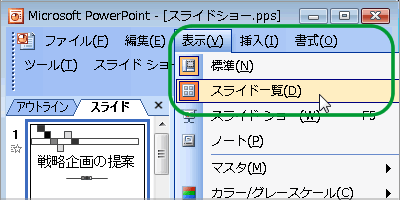
次に、目次にしたいスライドをすべて選択します。今回は、表紙スライド以外はすべて選択しています。(選択すると青い枠で表示されます。複数の選択は、2枚目以降のスライドをCtrlキーを押しながらクリックします。)
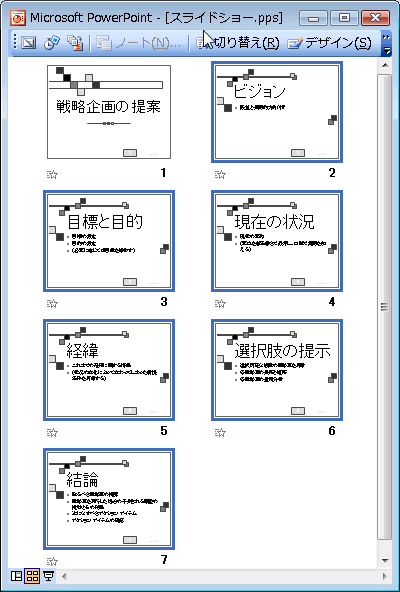
続いて、「スライド一覧」ツールバーより「目次スライド」ボタンをクリックします。
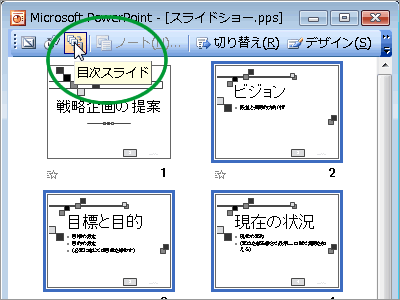
これだけで、2枚目のスライドの位置に「目次スライド」が作成されました!(選択していたスライドの最初スライドの前に挿入されます。)
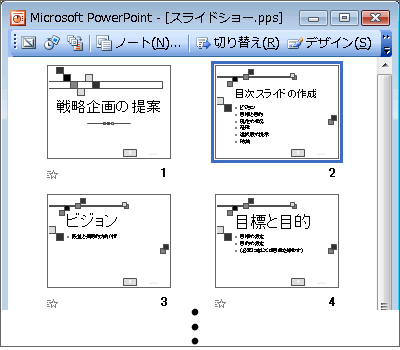
それでは、出来上がった目次スライドを詳しく見てみましょう。目次スライドをダブルクリックして標準表示に戻します。
各スライドのタイトル部分がピックアップされ、箇条書きで表示されています!手でひとつずつ入力しないで済むので、作成時間がとても短縮されますね。
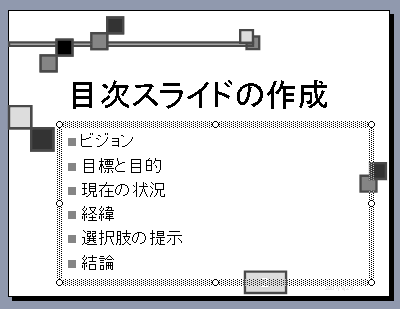
ただ、目次スライドのタイトルは「目次スライドの作成」と入ってしまいますので、適宜修正して下さい。
